

|
|
|
|
|
Windows11正式版下载安装方法 1、首先下载好windows11正式版iso镜像系统,官方下载地址参考:https://www.microsoft.com/zh-cn/software-download/windows11。 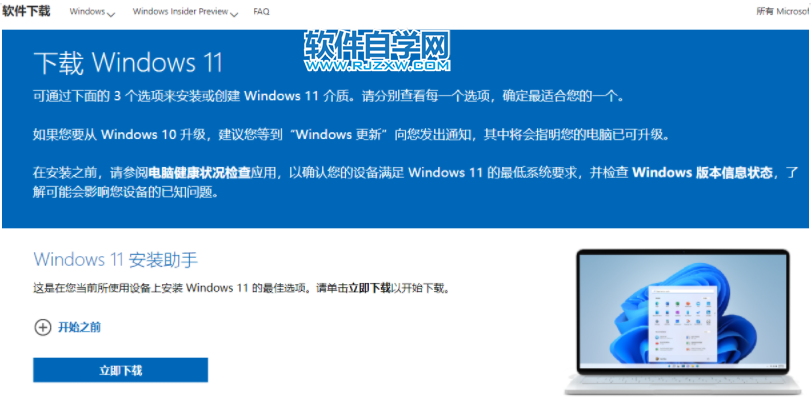
2、下拉界面找到并下载windows11正式版iso镜像文件。 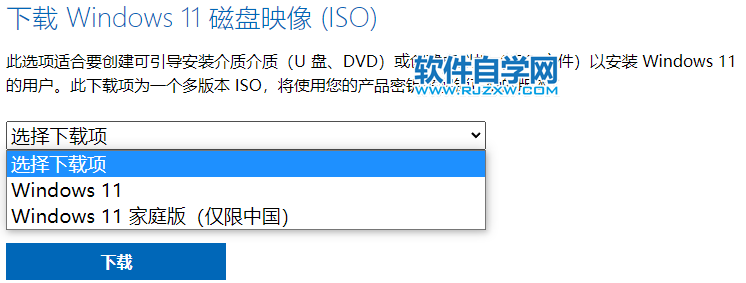
3、然后将下载好的windows11正式版官方iso镜像解压后放在非系统盘上。 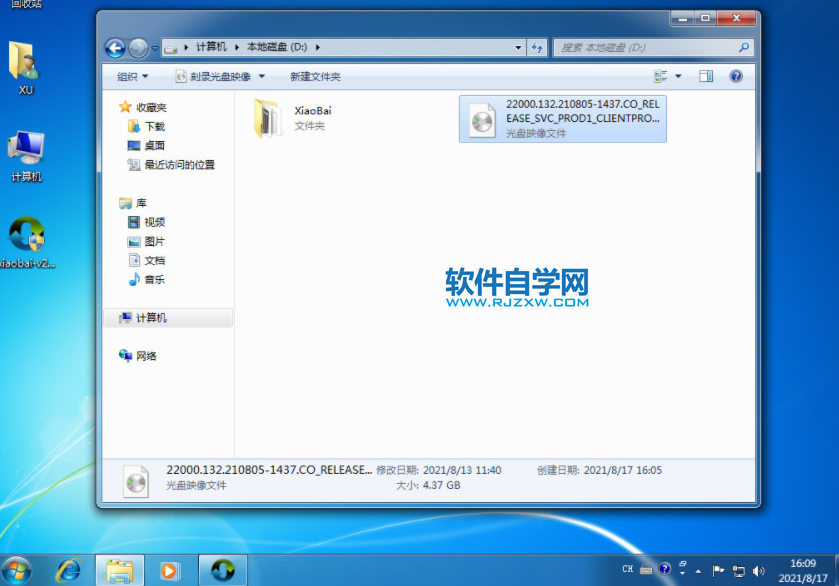
4、接着在电脑上安装系统之家装机大师,选择备份还原。 
5、在搜索到的镜像中根据软件识别到下载的windows11系统镜像选择后点击安装。 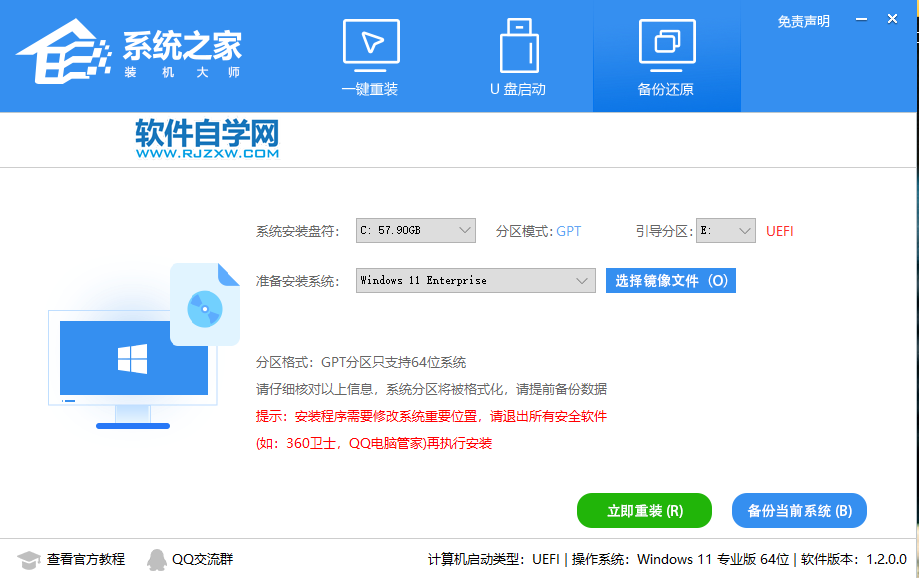
6、接着等待软件部署完成后重启电脑。 7、在启动界面选择XiaoBai PE-MSDN进PE系统内安装。 8、进入pe系统后,小白装机工具自动开始安装win11系统,安装后只需要再次重启电脑。 9、等待重启开机进入到正式版Windows11系统桌面即表示安装完成啦。 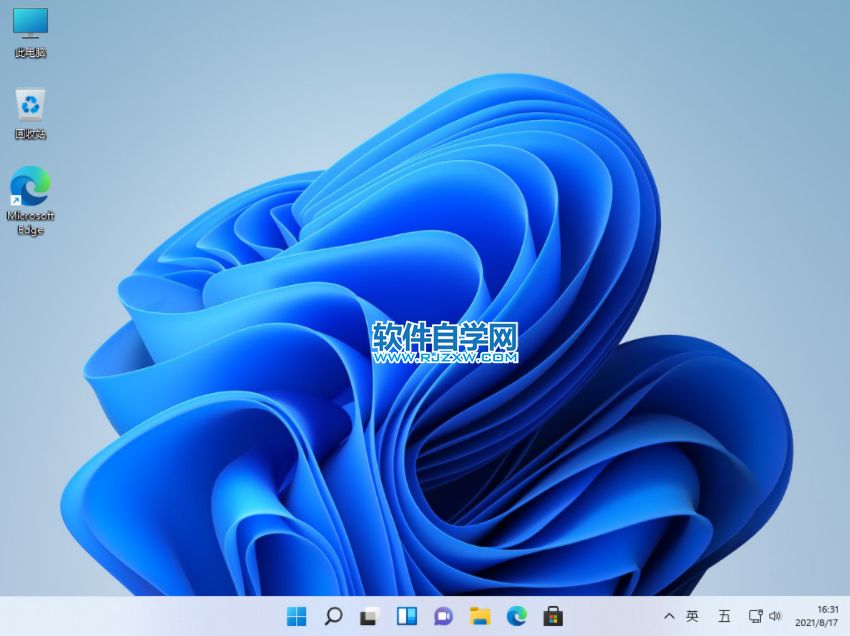
|
|
|